trebuchet აპლიკაცია არ პასუხობს ციანოგენმოდს. მოხდა შეცდომა პარამეტრების აპლიკაციაში - რა უნდა გააკეთოს. ანდროიდის პარამეტრების ხარვეზის გამოსწორება
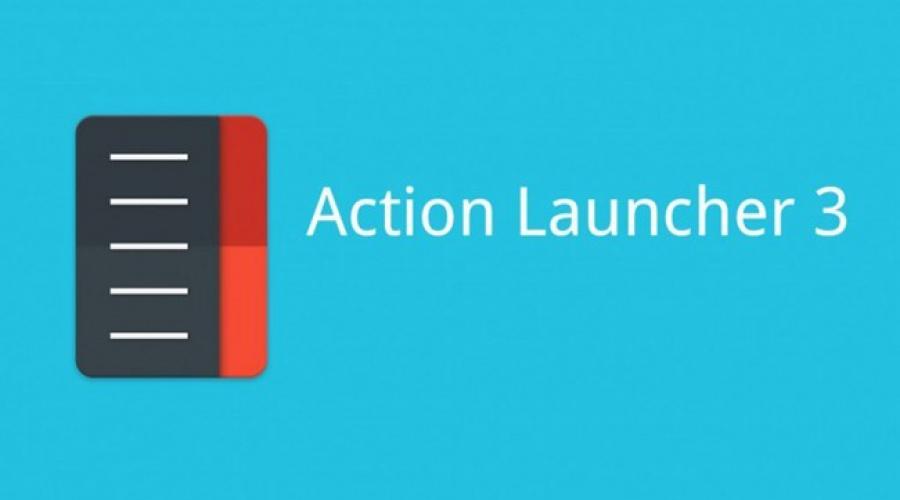
ასევე წაიკითხეთ
სხვადასხვა გაჯეტების ოპერაციული სისტემების უმრავლესობისგან, Android პლატფორმა გახდა ყველაზე გავრცელებული. უზარმაზარ უპირატესობებთან ერთად, რაც ამ ოპერაციულ სისტემას აქვს, მას ასევე აქვს მთელი რიგი უარყოფითი მხარეები. მაგალითად, სხვადასხვა რთველის მოწყობილობებში, გარკვეული პერიოდის შემდეგ ეკრანზე გამოჩნდება შემდეგი შეტყობინება: "შეცდომა მოხდა გამშვების აპლიკაციაში". რა არის ეს შეცდომა? Საიდან მოდის? როგორ გავასწორო?
რა იყო შეცდომა?
Android ტელეფონი არსებითად პატარა კომპიუტერია. როდესაც ჩართავთ, ტელეფონის ლოგოს შემდეგ ის მაშინვე იხსნება სხვადასხვა ხატებით. ყველაფერი, რაც თვალში ჩანს, გამშვების მუშაობის შედეგია. მას ხშირად ჭურვს უწოდებენ.
გამშვების გამოყენებით შეგიძლიათ თქვენი მოწყობილობის ორგანიზება. ეს ხელს უწყობს არა მხოლოდ დესკტოპის რაოდენობის ორგანიზებას, არამედ მათზე მალსახმობების, საქაღალდეების და ვიჯეტების ადგილმდებარეობის ორგანიზებას. იგივე გარსი გამოიყენება სხვადასხვა თამაშებისა და აპლიკაციების ვიზუალური გამოსახულების შესაქმნელად. ბაზარზე შეგიძლიათ იპოვოთ საკმაოდ ბევრი სხვადასხვა ჭურვი, მაგრამ თითოეულ მოწყობილობას უნდა ჰქონდეს ჩაშენებული გამშვები, რომლის ამოღება შეუძლებელია სპეციალური უფლებების გარეშე, სახელწოდებით root. როდესაც გამოჩნდება შეტყობინება „გამშვებ აპლიკაციაში მოხდა შეცდომა“, გაჯეტის გამოყენება საგრძნობლად რთულდება, თითქოს კომპიუტერის ჩართვის შემდეგ ეკრანმზოგი განაგრძობს განათებას და მეტი არაფერი.
გადატვირთვა
ალბათ ეს არის ყველაზე ბანალური, მაგრამ საკმაოდ ეფექტური მეთოდი. ზოგჯერ ოპერაციული სისტემა იშლება და როდესაც ჩართულია, ყველა ფაილი არ იტვირთება სწორი თანმიმდევრობით. ასეთი პრობლემების გამო, გამშვები აპლიკაცია შეიძლება სწორად არ გაიხსნას და შეცდომა გამოავლინოს. დასაწყისისთვის, თქვენ არ გჭირდებათ პანიკა, მაგრამ უბრალოდ სცადეთ თქვენი მოწყობილობის გადატვირთვა.
წაშალეთ არასაჭირო მონაცემები
შეტყობინების ბოლოში "შეცდომა მოხდა გამშვებ აპლიკაციაში" ყოველთვის არის ღილაკი "Ok". შეგიძლიათ დააწკაპუნოთ მასზე. ამის შემდეგ, თქვენ უნდა შეხვიდეთ მენიუში და გაასუფთავოთ ჩამტვირთველის ქეში. Როგორ გავაკეთო ეს?

ამისათვის გადადით გაჯეტის პარამეტრებზე, საიდანაც პირდაპირ გადადით გამშვებ აპლიკაციაში. მას აქვს ღილაკები "მონაცემების წაშლა" და "გაჩერება". ამის შემდეგ დააჭირეთ გასასვლელის ან სახლის ღილაკს. ეს გადატვირთავს გამშვებს. ამ გზით პროგრამა ხელახლა დაიწყება და, შესაძლოა, შეწყვიტოს შეცდომის მიცემა.
სცადეთ სხვა გამშვები
როდესაც შეცდომა ჩნდება com ანდროიდის გამშვებში, შეგიძლიათ სცადოთ "მარკეტში" მოხვედრა, საიდანაც შეგიძლიათ დააინსტალიროთ სხვა პროგრამა. რეალურად ბევრი ვარიანტია:
- Nova Launcher;
- ZenUI Launcher;
- Evie Launcher;
- CM Launcher;
- ჰოლა გამშვები.

ეს არ არის მთელი სია, რომელიც შეგიძლიათ იპოვოთ Android პლატფორმის მოწყობილობებისთვის. თითოეული მათგანის მორგება ადვილია თქვენი საჭიროებებისა და მოთხოვნების შესაბამისად. მათ აქვთ მალსახმობების სხვადასხვა ვარიაციები, ვიზუალიზაცია და ა.შ.
პროგრამული კონფლიქტი
თუ პრობლემა გაჩნდა აპლიკაციის ინსტალაციის შემდეგ, თუნდაც ის იყო აღებული მარკეტიდან, შეიძლება აზრი ჰქონდეს მისი ამოღების მცდელობას. რატომ შეიძლება მოხდეს ასეთი სიტუაცია? რამდენიმე მიზეზი არსებობს, მაგრამ მთავარი არის ერთ-ერთი აპლიკაციის განვითარების შეჩერება. ეს ხდება მაშინ, როდესაც დეველოპერები შეწყვეტენ პროექტს, მაგრამ მათი აპლიკაციები რჩება საჯარო დომენში.
ქარხნული პარამეტრები
თუ წინა მეთოდების გამოყენება შეუძლებელია, რადგან თქვენს ტაბლეტზე ან სმარტფონზე ტექსტი „შეცდომა მოხდა გამშვებ აპლიკაციაში“ არაფრის გაკეთების საშუალებას არ გაძლევთ, ან სხვა მიზეზის გამო, შეგიძლიათ სცადოთ ყველა პარამეტრის გადატვირთვა ქარხნულ პარამეტრებზე. ეს შეიძლება გაკეთდეს ორი გზით - პარამეტრების ან აღდგენის გზით.
ბავშვსაც კი შეუძლია დაეუფლოს პირველ მეთოდს. მისი განსახორციელებლად, თქვენ უნდა შეხვიდეთ მენიუში და "აღდგენის" განყოფილებაში. არის ღილაკი, რომელიც გვჭირდება ყველა პარამეტრის ქარხნულ პარამეტრებზე გადასატანად. ყველაფრის ხელახლა ინსტალაცია და კონფიგურაცია მოგიწევთ. გაითვალისწინეთ, რომ ყველაფერი, რაც შენახული იყო მოწყობილობის მეხსიერებაში, ასევე წაიშლება, მათ შორის ფოტოები, SMS შეტყობინებები და ნომრები.
აღდგენა
ეს მეთოდი შესაფერისია უფრო მოწინავე მომხმარებლებისთვის. თითოეულ მოწყობილობაში აღდგენის შეყვანა განსხვავებულად ხდება. მაგრამ უმეტეს შემთხვევაში, ეს ნიშნავს ერთდროულად რამდენიმე კლავიშის დაჭერას, მაგალითად, ჩართვის ღილაკს და ხმის მარეგულირებელს. იმისათვის, რომ გაარკვიოთ, როგორ გადადის თქვენი გაჯეტი ამ რეჟიმში, უბრალოდ ჩაწერეთ თქვენი გაჯეტის მოდელის სახელი ინტერნეტში და დაამატეთ სიტყვა "აღდგენა". შემდეგი, საძიებო სისტემა აჩვენებს ყველაზე შესაფერის ვარიანტებს.

სასურველ რეჟიმში გადასვლის შემდეგ, თქვენ უნდა გამოიყენოთ ხმის ღილაკები wipe data\factory პარამეტრის შესარჩევად და გამოიყენოთ ჩართვის ღილაკი თქვენი არჩევანის დასადასტურებლად. გაჯეტის ყველა პარამეტრი გადაბრუნდება ქარხნულ პარამეტრებზე.
ციმციმებს
თუ წინა მეთოდი არ დაგეხმარათ ან მხოლოდ მოკლევადიანი შვება მოგცათ შემაშფოთებელი შეტყობინებისგან „შეცდომა მოხდა გამშვებ აპლიკაციაში“, შეგიძლიათ განაახლოთ ანდროიდი. იმისათვის, რომ ყველაფერმა წარმატებით ჩაიაროს, თქვენ უნდა დამშვიდდეთ და მაქსიმალურად კონცენტრირდეთ. ინფორმაცია იმის შესახებ, თუ როგორ სწორად ჩართოთ თქვენი კონკრეტული გაჯეტი, შეგიძლიათ იხილოთ მრავალ დიდ ფორუმზე. შეეცადეთ აირჩიოთ ყველაზე განხილული firmware მაღალი რეიტინგით და მკაცრად მიჰყევით ინსტრუქციას. თუ თქვენ გაქვთ მცირე გამოცდილება, რეკომენდებულია ზედმეტი ექსპერიმენტები არ გააკეთოთ. როდესაც გამშვებში შეცდომა ჩნდება, შეიძლება დაგჭირდეთ Root უფლებების დამკვიდრება და ეს არ არის ადვილი ამოცანა.

თავად რემონტის გაკეთებისას, თქვენ უნდა გესმოდეთ, რომ არასწორი ნაბიჯის გადადგმის შემთხვევაში არსებობს მოწყობილობის მთლიანად დაკარგვის რისკი. ვისაც არ უყვარს რისკზე წასვლა, ყოველთვის არის ბევრი კვალიფიციური სპეციალისტი, რომლებმაც გაიარეს სპეციალური ტრენინგი და შეუძლიათ პრობლემის მაქსიმალურად კომპეტენტურად გადაჭრა.
ამ სიტუაციის პრევენცია
ტექსტმა "შეცდომა მოხდა გამშვებ აპლიკაციაში" შეიძლება მნიშვნელოვნად შეაშინოს გაჯეტის მომხმარებელი. ასეთი ინციდენტის თავიდან ასაცილებლად, თვალყური ადევნეთ თქვენს სამუშაო მაგიდაზე ხატულების რაოდენობას. შეეცადეთ არ დატვირთოთ თქვენი დესკტოპი ერთდროულად ყველაფრით. ყველა ახალი ინსტალაციის მონიტორინგი. შეინახეთ წესრიგი ამ დესკტოპზეც კი.
Android არის შესანიშნავი ოპერაციული სისტემა მობილური მოწყობილობებისთვის. მისი კონტროლის ქვეშ მომუშავე ტელეფონი, ფაქტობრივად, ჯიბის კომპიუტერია. ერთ-ერთი მთავარი პროგრამაა მენიუს ჩამტვირთავი. როდესაც ჩართავთ თქვენს მოწყობილობას, პირველ რიგში იტვირთება თქვენი ყველაზე ხშირად გაშვებული აპლიკაციები. ასევე ამ ჩამტვირთველის წყალობით შეგიძლიათ Android მენიუში ნავიგაცია. მაგრამ, როგორც ნებისმიერი კომპიუტერის ოპერაციული სისტემა, დროდადრო ხდება ხარვეზები და შეცდომები. ერთ-ერთი მათგანია "შეცდომა გაშვების აპლიკაციაში". თქვენ ვერ შეძლებთ მენიუში ნავიგაციას და მოწყობილობის გამოყენება ადვილი არ იქნება.
მოდით განვიხილოთ რა უნდა გავაკეთოთ, როდესაც ასეთი შეცდომა ხდება?
Launcher-თან დაკავშირებული პრობლემა უამრავ უხერხულობას უქმნის მომხმარებლებს
შეცდომისგან თავის დაღწევა
შეცდომა ჩნდება იმის გამო, რომ პროცესი, რომელიც პასუხისმგებელია სტანდარტული ჩამტვირთველის მუშაობაზე, სწორად არ მუშაობს და იშლება. ამის შედეგად ტელეფონი იწყებს გაყინვას და ვერც ერთი ფანჯრის გახსნა და ვერცერთი პროგრამის გაშვება შეუძლებელია.
არსებობს რამდენიმე ვარიანტი, თუ როგორ უნდა მოვიშოროთ პრობლემა „გამშვების აპლიკაციაში მოხდა შეცდომა“.
ქეშის გასუფთავება
როდესაც ეს პრობლემა შეგექმნათ, დააწკაპუნეთ OK შეცდომის ფანჯარაში. რამდენიმე წამში შეგიძლიათ გააგრძელოთ მუშაობა. თუ პრობლემა რეგულარულად მეორდება, მაშინ სცადეთ ჩატვირთვის ქეშის გასუფთავება. ამისათვის გადადით პარამეტრებში - აპლიკაციები - ყველა, იპოვეთ Launcher და დააწკაპუნეთ "Erase data", შემდეგ "Stop". დააჭირეთ ცენტრალურ მენიუს ღილაკს სამუშაო მაგიდაზე გადასასვლელად, რომელიც განახლდება რამდენიმე წამის შემდეგ. ხელახლა გააკეთეთ პარამეტრები, რაც მოიცავს მასზე განთავსებული დესკტოპის, აპლიკაციის ხატულებისა და ვიჯეტების რაოდენობის არჩევას. მომავალში, ფრთხილად იყავით, რამდენ ხატს განათავსებთ. თუ ისინი ძალიან ბევრია, შეიძლება მოხდეს შეცდომები.
პროგრამული კონფლიქტი
გარდა ამისა, ზოგიერთმა პროგრამამ შეიძლება გამოიწვიოს კონფლიქტი ერთმანეთთან. ფრთხილად იყავით რას დააინსტალირეთ. თუ რაიმე პროგრამული უზრუნველყოფის ინსტალაციის შემდეგ პრობლემა წარმოიქმნება, წაშალეთ იგი ან შეცვალეთ ის ალტერნატივით, რომელიც არ იწვევს პრობლემებს.

მესამე მხარის ჩამტვირთველის დაყენება
თუ ქეშის გასუფთავება და გამშვების პარამეტრების გადატვირთვა არ გიხსნით შეცდომისგან, მაშინ შეგიძლიათ ჩამოტვირთოთ ერთ-ერთი მრავალი Play Store-დან. გაუშვით Play Market აპლიკაცია, შეიყვანეთ Launcher საძიებო ზოლში და აირჩიეთ თქვენთვის სასურველი ნებისმიერი ჩამტვირთავი.
ჩვენი აზრით, ერთ-ერთი საუკეთესოა Nova Launcher. ის მომხმარებელს სთავაზობს თითქმის სტანდარტულ Android მენიუს, ამასთან აქვს ბევრად უფრო დიდი რაოდენობის პარამეტრები. პროგრამა იკავებს მინიმალურ რესურსებს და მუშაობს ძალიან სტაბილურად. ჩამოტვირთვის შემდეგ დააკონფიგურირეთ თქვენი გემოვნებით. თქვენ შეგიძლიათ შეცვალოთ შრიფტის ტიპი, ხატის ზომა, ხატულების რაოდენობა სამუშაო მაგიდაზე და აპლიკაციის მენიუში. გარდა ამისა, გამშვები მხარს უჭერს თემებს, რომლებიც საშუალებას გაძლევთ შეცვალოთ არა მხოლოდ ფონი, არამედ თავად ხატების გარეგნობა. აირჩიეთ Nova Launcher, როგორც თქვენი ნაგულისხმევი ჩამტვირთავი და ნაგულისხმევი ავტომატურად გაითიშება.
ეს აპლიკაცია შესანიშნავი არჩევანი იქნება მათთვის, ვინც მიჩვეულია ანდროიდის სტანდარტულ მენიუს და არ სურს ჩვევების შეცვლა. არსებობს სხვა მსგავსი პროგრამები, მაგრამ ყველა მათგანი არ მუშაობს ისე, როგორც მოსალოდნელია.
ქარხნული პარამეტრების გადატვირთვა
ზოგჯერ პრობლემა შეიძლება იყოს იმდენად ღრმა, რომ არც გადატვირთვა და არც მესამე მხარის გამშვების დაყენება არ უწყობს ხელს. რა უნდა გააკეთოს ამ შემთხვევაში? დიდი ალბათობით, პარამეტრების ქარხნულ პარამეტრებზე გადატვირთვა დაგეხმარებათ. პარამეტრები - სარეზერვო და გადატვირთვის მენიუში აირჩიეთ "პარამეტრების გადატვირთვა". ამის შემდეგ, ტაბლეტი იქნება იმავე მდგომარეობაში, რომელშიც იყიდეთ მაღაზიაში, მაგრამ მოგიწევთ მისი კონფიგურაცია.

ციმციმებს
თუ თქვენს მოწყობილობას აქვს Root უფლებები, მაშინ მარტივად შეგიძლიათ წაშალოთ სისტემის პროგრამები. ზოგიერთი მფლობელი მათ მხოლოდ ამ მიზნით აყენებს. ეს, რა თქმა უნდა, შეიძლება იყოს ძალიან მოსახერხებელი, მაგრამ რისკავს იმ ფაქტს, რომ თქვენ შეგიძლიათ წაშალოთ არასაჭირო აპლიკაციები, რის გამოც დანარჩენი ვერ იმუშავებს ისე, როგორც მოსალოდნელია. თუ ფიქრობთ, რომ პრობლემა „გამშვების აპლიკაციაში მოხდა შეცდომა“ სწორედ ამ მიზეზით ხდება, მაშინ მოგიწევთ მოწყობილობის ხელახლა გადატვირთვა. იპოვეთ ინსტრუქციები თქვენი მოდელისთვის ინტერნეტში ან წაიყვანეთ თქვენი „ელექტრონული მეგობარი“ სერვის ცენტრში, სადაც ისინი სწრაფად გააცოცხლებენ მას.

დასკვნა
ვიმედოვნებთ, რომ ჩვენი მასალა დაგეხმარა სიტუაციის მოგვარებაში, როდესაც თქვენი სისტემა მოგცემთ შეტყობინებას „შეცდომა მოხდა გამშვების აპლიკაციაში“. ჩვენ გირჩევთ, თუ ეს შესაძლებელია, არ გადატვირთოთ თქვენი დესკტოპი დიდი რაოდენობით ხატებით, არ დააინსტალიროთ აპლიკაციები, რომლებშიც არ ხართ დარწმუნებული, და თუ გაქვთ root უფლებები, არ შეეხოთ მას, თუ აბსოლუტურად არ არის საჭირო.
დაწერეთ კომენტარებში, ეს ინფორმაცია თქვენთვის სასარგებლო იყო.
წაიკითხეთ მეტი ამ თემაზე:
com.google.process.gapps შეცდომის გამოსწორება Android-ის მუშაობაში
გამარჯობა. თუ თქვენ ფლობთ მობილურ სმარტფონს ან პლანშეტს, მაშინ გარკვეული პერიოდის შემდეგ შეიძლება დაიღალოთ სტანდარტული ანდროიდის გარეგნობით. ბევრი მომხმარებელი ცდილობს დააინსტალიროს მესამე მხარის გამშვებები, მაგრამ ხშირად ეს პროგრამები არ მუშაობს მთლიანად სწორად. დღეს მინდა გითხრათ, რა არის Launcher 3 ანდროიდზე და როგორ აღმოიფხვრას მასში წარმოქმნილი შეცდომები.
მოკლე მიმოხილვა
Launcher 3 აპლიკაცია Android-ისთვის არის გრაფიკული გარსი, რომელიც მთლიანად ცვლის სტანდარტული პროგრამული უზრუნველყოფის ფუნქციონირებას. თქვენს განკარგულებაშია რამდენიმე დესკტოპი წაშლის, ელემენტების დამატების (საქაღალდეები, ვიჯეტები), ანიმაციების და ფონის შეცვლის შესაძლებლობით.

აღსანიშნავია, რომ ჩინური გაჯეტების უმეტესობა ამ პროგრამულ უზრუნველყოფას ქარხანაში ნაგულისხმევად აყენებს. ის „შეკერილია“ სისტემაში პროგრამის ამოღების ან დაბლოკვის ნებისმიერმა მცდელობამ შეიძლება გამოიწვიოს შეცდომები.
თუ თქვენ დააინსტალირეთ ასეთი ჭურვი (ან მას აქვს „მშობლიური“ სტატუსი სმარტფონისთვის) და პერიოდულად გამოჩნდება შეტყობინება ეკრანზე, რომ შეცდომა მოხდა Launcher 3-ში, თქვენ უნდა გაასწოროთ ის რაც შეიძლება მალე. ეს არ არის კრიტიკული და არ იმოქმედებს სისტემის მუშაობაზე. მაგრამ მას შეუძლია თქვენი ნერვების შერყევა საკმაოდ ცოტა. მოდით გადავიდეთ "მკურნალობის" ეფექტური მეთოდის განხილვაზე.
როგორ გავასწორო?
დარწმუნებული ვარ, თქვენ უკვე სცადეთ აპლიკაციის წაშლა. მაგრამ უმეტეს შემთხვევაში, ამან შედეგი არ გამოიღო, არა? ამიტომ, თქვენ მიმართეთ საძიებო სისტემებს, ფორუმებს დახმარებისთვის და მოხვდით ჩემს ბლოგზე "IT ტექნიკოსი".
გულწრფელად რომ გითხრათ, მეც მომიწია უამრავი რესურსის გადახედვა ოპტიმალური გადაწყვეტის მოსაძებნად. ბევრი "გურუ" გვირჩევს არ შეაწუხოთ და გადააყენოთ მოწყობილობა ქარხნულ პარამეტრებში. ზოგიერთი ადამიანი გირჩევთ დაუყოვნებლივ განაახლოთ firmware. ეს ყველაფერი კარგია, მაგრამ ასეთი ნაბიჯები მხოლოდ რადიკალურ შემთხვევებში უნდა გადაიდგას. ჯერ უნდა სცადოთ ქვემოთ მოცემული ინსტრუქციები. ადვილი გასაგებია და არ წაშლის თქვენს ყველა მონაცემს.
- გამორთეთ სმარტფონი, ამოიღეთ უკანა საფარი და ამოიღეთ ბატარეა.
- დაელოდეთ 2-3 წუთი, შემდეგ დააბრუნეთ ბატარეა თავის ადგილზე, დახურეთ საფარი და ჩართეთ მოწყობილობა.
- როდესაც "სმარტი" სრულად დატვირთულია, გახსენით "პარამეტრები", გადადით "აპლიკაციების" განყოფილებაში, აირჩიეთ "ყველა" ჩანართი შიგნით.
- იპოვეთ Launcher 3 სიაში, დააწკაპუნეთ მასზე დეტალური თვისებების გასახსნელად;
- შეეხეთ თითით ღილაკს „Stop“ და შემდეგ დააჭირეთ „Storage“-ს მონაცემების წასაშლელად და ქეშის გასასუფთავებლად. Android-ის ზოგიერთ ვერსიაში ეს პარამეტრები შეიძლება წარმოდგენილი იყოს ცალკე ღილაკების სახით.
თუ თქვენ თვითონ გადმოწერეთ და დააინსტალირეთ Launcher 3, მაშინვე შეგიძლიათ დააწკაპუნოთ „წაშლა“ გაჩერების ღილაკის გვერდით. ამის შედეგად, Launcher 3 აპლიკაციაში შეცდომა აუცილებლად გაქრება.
უფრო მეტი ნდობისთვის, გირჩევთ დააინსტალიროთ უფრო დადასტურებული კომუნალური პროგრამები მითითებული გარსის ნაცვლად ( APUS ან NOVA), რომლებიც, მიუხედავად იმისა, რომ ეს არის shareware, ასევე გთავაზობთ ბევრ საინტერესო ფუნქციას უფასო ვერსიაში. პირადად მე ვიყენებ Smart launcher-ს ჩემს ტაბლეტზე, რომელიც არის ძალიან მარტივი და მსუბუქი, მაგრამ ხანდახან ვამჩნევ ხანმოკლე გაყინვას.
რომელ აპლიკაციას იყენებთ თქვენი გარეგნობის შესაცვლელად? გვითხარით თქვენი გამოცდილების შესახებ კომენტარებში.
პატივისცემით, ვიქტორ
Სალამი ყველას! დღეს ვისაუბრებთ Launcher 3 აპლიკაციაზე Android-ისთვის. თქვენ გაიგებთ რა არის ეს და როგორ უნდა მოაგვაროთ პრობლემა - მოხდა შეცდომა "launcher3" აპლიკაციაში.
ბევრი მომხმარებელი აწყდება Launcher 3-ის მობილურ პროგრამას, ამდენად, აპლიკაციისა და თამაშის ხატები შეიძლება არ იყოს ნაჩვენები მენიუში და საქაღალდეების გახსნის მცდელობისას ჩნდება ზემოაღნიშნული შეცდომა. ასევე შესაძლებელია, რომ ტელეფონი ხშირად გადაიტვირთოს, რაც ასევე იწვევს შეცდომის შეტყობინებას. იძულებითი გადატვირთვა გეხმარებათ დროებით და არ აქვს ეფექტი.
მოდით, ჯერ გავარკვიოთ, რა სახის უტილიტაა, რომელიც იწვევს ასეთ პრობლემებს. გამშვები 3არის ალტერნატიული და კონფიგურირებადი ჭურვი Android OS-ისთვის, რომელიც საშუალებას გაძლევთ დააკონფიგურიროთ დესკტოპების რაოდენობა და ჩვენება თქვენს ტელეფონზე, ააწყოთ და მოაწყოთ საქაღალდეების და ხატულების მდებარეობა.
ბევრ ტელეფონზე (ჩვეულებრივ, დამზადებულია ჩინეთში), ეს გამშვები არის სტანდარტულიდა დაინსტალირებულია ნაგულისხმევად. აპლიკაცია ნაწილობრივ სისტემური აპლიკაციაა, ამიტომ მისმა წაშლამ შესაძლოა გავლენა მოახდინოს Android მოწყობილობის მუშაობაზე.
Launcher3-ის მუშაობაში პრობლემები წარმოიქმნება ოპერაციის დროს პაკეტის მონაცემთა გაცვლის წარუმატებლობის გამო. ვინაიდან Launcher3 გავლენას ახდენს მრავალი Android პროგრამისა და ფუნქციის ჩვენებაზე და გაშვებაზე, მომხმარებელი იღებს შეცდომის შეტყობინებას. ეს pop-up შეტყობინებები არ არის კრიტიკული, მაგრამ ისინი ძალიან შემაშფოთებელია.
როგორ ამოიღოთ Launcher 3 შეცდომა?
ბევრი ფორუმი აღწერს სხვადასხვა მეთოდს launcher3 აპლიკაციაში შეცდომის გამოსასწორებლად. მომხმარებლები გვთავაზობენ სხვადასხვა ვარიანტს: პარამეტრების გადატვირთვიდან და სარეზერვო ასლიდან, ტელეფონების ციმციმებამდე და ქარხნულ პარამეტრებში დაბრუნებამდე. მაგრამ ამ პრობლემის გადასაჭრელად კიდევ უფრო ეფექტურია.

Ისე, თქვენ მხოლოდ უნდა შეასრულოთ რამდენიმე ნაბიჯი:
- თუ შეცდომა ხელს უშლის ზოგიერთი პროგრამის გაშვებას, გადატვირთეთ ტელეფონი (ამოიღეთ ბატარეა).
- გაშვების შემდეგ, დაუყოვნებლივ გადადით ჩანართზე პარამეტრები - პროგრამები - ყველა.
- იპოვეთ Launcher3 პროგრამა და გადადით მის დეტალებზე.
- გაასუფთავეთ ქეში, გაასუფთავეთ მონაცემები და შეაჩერეთ აპლიკაცია.
- ამის შემდეგ, პრობლემა ძირითადად ქრება, მაგრამ მიზანშეწონილია დააინსტალიროთ ახალი გამშვები. დღეს ერთ-ერთი ყველაზე პოპულარული და მოთხოვნადია Nova Launcher- მსუბუქი, თანამედროვე და კრეატიულია. თქვენ ასევე შეგიძლიათ აირჩიოთ სხვა თქვენი პრეფერენციების მიხედვით.
თითქმის ყველა შემთხვევაში ეს მეთოდი ეხმარება. თქვენ არ უნდა წაშალოთ ძველი Launcher 3, დარჩეს სათადარიგოდ. აქ არის ვიზუალური ვიდეო ინსტრუქცია, თუ როგორ უნდა ამოიღოთ Launcher3 შეცდომა თქვენს ტელეფონზე.
Lenovo გამშვები არის ჭურვი Android მოწყობილობებისთვის. ის შეიქმნა Lenovo-ს მიერ. ჭურვი მარტივი გამოსაყენებელია, აქვს მიმზიდველი გარეგნობა და მდიდარი ფუნქციონირება. შესაძლებელია დიდი რაოდენობით პარამეტრების და დიზაინის გამოყენება. მთლიანობაში, Lenovo გამშვები არის სამუშაო მაგიდა, რომელსაც გააჩნია ყველა სახის თემა. ადვილია მათთან დაბნეულობა, მაგრამ თქვენ შეგიძლიათ აირჩიოთ სწორი. პროგრამის სიამაყე მისი ელეგანტური ვიჯეტებია.
სამწუხაროდ, აპლიკაცია ყოველთვის არ არის ძალიან ეფექტური. ეს ხდება, რომ Lenovo გამშვები არ პასუხობს. რა უნდა გააკეთოს ასეთ სიტუაციაში და სად უნდა ვეძებოთ პრობლემის გადაწყვეტა?
შეცდომაLenovo გამშვები: რა უნდა ვქნა?
ყველა აპლიკაციის მსგავსად, Lenovo გამშვები ყოველთვის არ მუშაობს იდეალურად. ზოგჯერ პრობლემები წარმოიქმნება და ეკრანზე გამოჩნდება გაფრთხილება, რომელიც მიუთითებს, რომ მოხდა შეცდომა. გამოსავლის ორი ვარიანტი არსებობს:
- პარამეტრების გადატვირთვა ქარხნულ პარამეტრებზე;
- განაახლეთ თქვენი სმარტფონი.
მნიშვნელოვანია ჩამოტვირთოთ ახალი firmware მწარმოებლის ოფიციალური ვებ – გვერდიდან.
Lenovo გამშვებიარ პასუხობს: რა ვქნა?
განაცხადის წარუმატებლობა ასევე შეიძლება გამოიხატოს სხვა გზით. ანუ, ის, რაც ეკრანზე ჩანს, არ არის შეცდომის შეტყობინება, არამედ შეტყობინება, რომ Lenovo გამშვები არ პასუხობს. მომხმარებელთა უმეტესობა ზარალშია და არ იცის რა გააკეთოს. თუმცა, გამოსავალი არსებობს და რამდენიმე მათგანია.

ზოგჯერ მოწყობილობის მარტივი გადატვირთვა ხელს უწყობს გარსის ფუნქციონირების აღდგენას. მართალია, ეს მეთოდი ყოველთვის არ არის ეფექტური.
თუ გადატვირთვა არ დაგვეხმარება, შეგიძლიათ სცადოთ გამშვების განახლება. ამისათვის თქვენ უნდა წაშალოთ ძველი აპლიკაცია და ჩამოტვირთოთ და დააინსტალიროთ ახალი. მიზანშეწონილია ჩამოტვირთოთ პროგრამა სანდო პორტალებიდან ან კონკრეტულად დაუკავშირდეთ მწარმოებლის ოფიციალურ ვებსაიტს. თქვენ შეგიძლიათ აირჩიოთ უახლესი ვერსია, რადგან ის გაუმჯობესებულია და გთავაზობთ ბევრ ახალ ფუნქციას. აპლიკაცია ჩვეულებრივ apk ფაილს ჰგავს და მარტივი ინსტალაციაა. ამის შემდეგ, შეგიძლიათ უბრალოდ დააინსტალიროთ სტანდარტული გარსის ნაცვლად. მაშინ რჩება მხოლოდ ის, რომ ისარგებლო მოწოდებული შესაძლებლობებით.

და ბოლო გზა, რომელიც დაგეხმარებათ ფუნქციონირების აღდგენაში, თუ Lenovo გამშვები არ პასუხობს, არის პარამეტრების გადატვირთვა ქარხნულ პარამეტრებზე. მანამდე, თქვენ უნდა შეინახოთ ყველა მონაცემი, რადგან ის წაიშლება. მათ შორისაა ტელეფონის წიგნი, SMS შეტყობინებები, აპლიკაციები და სხვადასხვა ფაილები.
შეგიძლიათ თქვენი Lenovo სმარტფონის გადატვირთვა შემდეგნაირად:
- გახსენით "პარამეტრები" და გადადით "სისტემების" განყოფილებაში.
- აირჩიეთ "სარეზერვო და გადატვირთვა".
- ქარხნულ პარამეტრებში დასაბრუნებლად, უბრალოდ აირჩიეთ შესაბამისი ელემენტი.
არც ისე დიდი ხნის წინ, ასეთი ჭურვის გამოყენება ექსკლუზიურად Lenovo მოწყობილობებზე იყო შესაძლებელი, დღეს კი მისი გამოყენება სხვა სმარტფონებზეა შესაძლებელი.

სამწუხაროდ, Lenovo გამშვები არ არის ნაკლოვანებების გარეშე. ამ აპლიკაციას შეუძლია იმუშაოს მხოლოდ ახალ მოდელებზე (Android ვერსია 4 და უფრო მაღალი). რაც შეეხება მოძველებულ მოდიფიკაციებს, ეს გარსი არ არის თავსებადი მათთან.
ასე რომ, არ არის რთული პრობლემის გადაჭრა Lenovo გამშვები აპლიკაციის არ მუშაობს. ამისათვის უბრალოდ მიჰყევით რამდენიმე მარტივ ნაბიჯს. თქვენ შეგიძლიათ განაახლოთ პროგრამა მაშინაც კი, თუ პრობლემა არ არის. მაგალითად, მომხმარებელს შეეძლება აირჩიოს აპლიკაციის უახლესი ვერსია, რომელიც მომხმარებელს უფრო მეტ ფუნქციას აძლევს.
არის აპლიკაცია, რომელიც საშუალებას გაძლევთ იმოქმედოთ როგორც გარსი ოპერაციული სისტემისთვის. პროგრამა შეიქმნა Android-ზე და ხშირად არის წინასწარ დაინსტალირებული, განსაკუთრებით ჩინელი მწარმოებლების სმარტფონებში. ეს პროგრამა ნაწილობრივ სისტემაზეა დაფუძნებული და საშუალო მომხმარებელმა არაფერი იცის ამის შესახებ.
Launcher 3: რა არის ეს პროგრამა?
როგორც წესი, მომხმარებელი იწყებს ინფორმაციის მოძიებას, როდესაც ხედავს შეტყობინებას „გამშვები 3 შეექმნა შეცდომას“. თქვენ შეგიძლიათ გაიგოთ ამ ფენომენის მიზეზები და შესაძლო გადაწყვეტილებები აპლიკაციის ძირითადი ფუნქციონირების შესწავლით.
ასე რომ, Launcher 3 მოქმედებს როგორც ალტერნატივა, თუმცა არა მშობლიური, მაგრამ კარგად ინტეგრირებული და კონფიგურირებადი გარსი. გეხმარებათ საქაღალდეების, მათი მდებარეობის სტრუქტურირებაში, გარეგნობის შეცვლაში, საშუალებას გაძლევთ გამოიყენოთ Explorer, მაგრამ ეს გარკვეულწილად არასტანდარტულია.

პროგრამის მთავარი უპირატესობაა მარტივი დაყენება, მოქნილი ცვლილებები, ეფექტურობის მაღალი ხარისხი და სისტემის რესურსების მინიმალური ხარჯვა. ფაქტობრივად, ეს აპლიკაცია შორს არის ამ ტიპის ერთადერთისგან, არსებობს Launcher პროგრამების დიდი რაოდენობა და ისინი ურთიერთშემცვლელნი არიან. ყველაზე პოპულარული ალტერნატივებია:
- Action Launcher;
- Nova Launcher;
- ჭკვიანი გამშვები.
სია აქ არ მთავრდება, მაგრამ ეს არის ყველაზე პოპულარული და დაბალანსებული. ზოგიერთს აქვს ძალიან შთამბეჭდავი გარეგნობა, მაგრამ ეს მოითხოვს ენერგიის მოხმარების გაზრდას, ზოგი კი რაც შეიძლება მარტივი და ეკონომიურია.
Launcher 3 აპლიკაციის შეცდომა არის მთავარი მიზეზი, რის გამოც აპლიკაციის მიმართ ინტერესი არსებობს. სწორედ ჭურვის არასტაბილურმა მუშაობამ მოუტანა მას განსაკუთრებული პოპულარობა. მარცხი ჩნდება პაკეტის მონაცემთა გაცვლის დროს შეცდომის შედეგად. ნებისმიერი პროგრამის გამართულად მუშაობისთვის აუცილებელია Launcher-ში ინფორმაციის მუდმივი გაცვლა, პრობლემა განსაკუთრებით მწვავეა, რადგან დამუშავების წყაროები საკმაოდ ბევრია.
ჩინური წარმოების Android-ის ბევრი მომხმარებელი ხშირად განიცდის სხვადასხვა სახის შეცდომებს. ერთ-ერთი ყველაზე გავრცელებული არის "შეცდომა პარამეტრების აპლიკაციაში". ეს წარუმატებლობა არ არის მთლიანად სტანდარტული, რადგან ზოგიერთ შემთხვევაში მას შეუძლია დაბლოკოს წვდომა მოწყობილობის პარამეტრების მენიუში. მოდით გავარკვიოთ, როგორ მოვაგვაროთ ეს პრობლემა.
წარუმატებლობის მიზეზები
ყველაზე ხშირად, პრობლემა ჩნდება სმარტფონებსა და პლანშეტებზე, რომლებსაც ჯერ კიდევ აქვთ მოძველებული ოპერაციული სისტემა გაყინული სადმე 4.2.2, 4.4.2, 4.4.4 ვერსიებში. 5.1 (და უფრო მაღალი) და 6.0 (და უფრო მაღალი) ვერსიები ამ მხრივ უფრო სტაბილურია. ამრიგად, შეცდომის მრავალი მიზეზი შეიძლება იყოს. აპლიკაცია არასწორად არის დაინსტალირებული, შეიცავს გატეხილ ფაილებს და ავარიებს. გლობალური შეცდომა firmware-ში, რის გამოც თქვენ ვერ შეძლებთ სისტემური პროცესების და პროგრამების (კამერა, ბატარეა, კალენდარი, ტელეფონის წიგნი და ა.შ.) გაშვება. ასევე უნდა ვისაუბროთ ვირუსის აქტივობაზე ანდროიდზე და მასში ნაგვის (ნარჩენი ფაილების) არსებობაზე.
შეცდომა ანდროიდის პარამეტრების აპლიკაციაში
მოწყობილობის მოდელისა და ოპერაციული სისტემის ვერსიიდან გამომდინარე, შეტყობინება შეიძლება განსხვავდებოდეს. მაგალითად, Samsung-სა და Sony-ზე აჩვენებს შეტყობინებას „პარამეტრების აპლიკაცია შეჩერდა“, ხოლო ჩინურ მოდელებში შეიძლება გამოჩნდეს „სამწუხაროდ, პარამეტრები შეჩერდა“.
ანდროიდის პარამეტრების ხარვეზის გამოსწორება
ნებისმიერ შემთხვევაში, შეცდომის გადასაჭრელად, თქვენ უნდა შეასრულოთ მთელი რიგი გაწმენდა და გადატვირთოთ სისტემაში რამდენიმე სერვისი. შეარჩიეთ რჩევების სიიდან ის სიტუაცია, რომელიც საუკეთესოდ შეესაბამება თქვენ. დასაწყისისთვის, თქვენ უნდა გადადგათ მარტივი ნაბიჯები, ერთგვარი ნახევრად ზომები.
ყველა მოქმედების დაწყებამდე გირჩევთ შეამოწმოთ თქვენი მოწყობილობა ვირუსებზე, გამოიყენოთ ანტივირუსების მიმდინარე ვერსიები (Dr.Web, AVG, Kaspersky, ESET და ა.შ.). ასევე გამოიყენეთ სისტემის დასუფთავების ინსტრუმენტი - ქეში და უსარგებლო ფაილები. OS-ის ახალ ვერსიებში არის ჩაშენებული დასუფთავების ვარიანტი, ან შეგიძლიათ ჩამოტვირთოთ სპეციალური პროგრამა - Master Cleaner, მაგალითად.

დასკვნა
ეს ნაბიჯები უნდა დაგვეხმაროს პარამეტრების აპის შეცდომის გადაჭრაში. როგორც ბოლო საშუალება, თუ შეცდომის გამოსწორება საერთოდ შეუძლებელია, მაშინ დაგჭირდებათ აანთეთ მოწყობილობა. შესაძლოა, თქვენ წინაშე აღმოჩნდეთ გატეხილი პროგრამული უზრუნველყოფა, რომელიც მუდმივად იშლება და უნდა შეიცვალოს. თუ თქვენს შემთხვევაში არის ნიუანსი, დაწერეთ მათ შესახებ კომენტარებში, ჩვენ ვეცდებით დაგეხმაროთ.
ზოგჯერ launcher.exe და სხვა EXE სისტემის შეცდომები შეიძლება დაკავშირებული იყოს Windows რეესტრში არსებულ პრობლემებთან. რამდენიმე პროგრამას შეუძლია გამოიყენოს launcher.exe ფაილი, მაგრამ როდესაც ეს პროგრამები დეინსტალირებულია ან შეცვლილია, ზოგჯერ "ობოლი" (არასწორი) EXE რეესტრის ჩანაწერები რჩება უკან.
ძირითადად, ეს ნიშნავს, რომ მიუხედავად იმისა, რომ ფაილის რეალური გზა შეიძლება შეიცვალოს, მისი არასწორი ყოფილი მდებარეობა კვლავ ჩაწერილია Windows რეესტრში. როდესაც Windows ცდილობს მოძებნოს ამ არასწორი ფაილების მითითებები (ფაილის მდებარეობები თქვენს კომპიუტერში), შეიძლება მოხდეს launcher.exe შეცდომები. გარდა ამისა, მავნე პროგრამულმა ინფექციამ შეიძლება გააფუჭა რეესტრის ჩანაწერები, რომლებიც დაკავშირებულია Microsoft Works-თან და Microsoft Money 99 Basic-თან. ამრიგად, ეს კორუმპირებული EXE რეესტრის ჩანაწერები უნდა დაფიქსირდეს პრობლემის ძირეული გადასაჭრელად.
Windows-ის რეესტრის ხელით რედაქტირება არასწორი launcher.exe გასაღებების ამოსაშლელად არ არის რეკომენდებული, თუ არ ხართ კომპიუტერის სერვისის პროფესიონალი. რეესტრის რედაქტირებისას დაშვებულმა შეცდომებმა შეიძლება თქვენი კომპიუტერი გამოუსადეგარი გახადოს და გამოუსწორებელი ზიანი მიაყენოს თქვენს ოპერაციულ სისტემას. სინამდვილეში, არასწორ ადგილას მოთავსებულმა ერთმა მძიმმაც კი შეიძლება ხელი შეუშალოს თქვენი კომპიუტერის ჩატვირთვას!
ამ რისკის გამო, ჩვენ გირჩევთ გამოიყენოთ სანდო რეესტრის გამწმენდი, როგორიცაა %%product%% (შემუშავებული Microsoft Gold Certified Partner-ის მიერ) launcher.exe-სთან დაკავშირებული რეესტრის პრობლემების სკანირებისთვის და გამოსასწორებლად. რეესტრის გამწმენდის გამოყენებით შეგიძლიათ ავტომატიზირდეთ რეესტრის დაზიანებული ჩანაწერების, დაკარგული ფაილების მითითებების (როგორიცაა launcher.exe შეცდომის გამომწვევი) და რეესტრში გატეხილი ბმულების პოვნის პროცესი. ყოველი სკანირების წინ ავტომატურად იქმნება სარეზერვო ასლი, რომელიც საშუალებას გაძლევთ გააუქმოთ ნებისმიერი ცვლილება ერთი დაწკაპუნებით და დაგიცავთ კომპიუტერის შესაძლო დაზიანებისგან. საუკეთესო ნაწილი ის არის, რომ რეესტრის შეცდომების აღმოფხვრამ შეიძლება მკვეთრად გააუმჯობესოს სისტემის სიჩქარე და შესრულება.
გაფრთხილება:თუ არ ხართ გამოცდილი კომპიუტერის მომხმარებელი, ჩვენ არ გირჩევთ Windows რეესტრის ხელით რედაქტირებას. რეესტრის რედაქტორის არასწორად გამოყენებამ შეიძლება გამოიწვიოს სერიოზული პრობლემები, რამაც შეიძლება მოითხოვოს Windows-ის ხელახლა ინსტალაცია. ჩვენ არ ვიძლევით გარანტიას, რომ რეესტრის რედაქტორის არასწორი გამოყენების შედეგად წარმოქმნილი პრობლემები შეიძლება გამოსწორდეს. თქვენ იყენებთ რეესტრის რედაქტორს საკუთარი რისკის ქვეშ.
სანამ Windows-ის რეესტრის ხელით შეაკეთებთ, თქვენ უნდა შექმნათ სარეზერვო ასლი რეესტრის ნაწილის ექსპორტით, რომელიც დაკავშირებულია launcher.exe-თან (მაგალითად, Microsoft Works და Microsoft Money 99 Basic):
- დააჭირეთ ღილაკს დაწყება.
- შეიყვანეთ " ბრძანება„ვ საძიებო ზოლი... ჯერ არ დააწკაპუნოთ ENTER!
- კლავიშების დაჭერისას CTRL-Shiftთქვენს კლავიატურაზე, დააჭირეთ ENTER.
- გამოჩნდება წვდომის დიალოგური ფანჯარა.
- დააწკაპუნეთ დიახ.
- შავი ყუთი იხსნება მოციმციმე კურსორით.
- შეიყვანეთ " რეგედიტი“ და დააჭირეთ ENTER.
- რეესტრის რედაქტორში აირჩიეთ launcher.exe-თან დაკავშირებული გასაღები (მაგ. Microsoft Works და Microsoft Money 99 Basic), რომლის სარეზერვო ასლის შექმნა გსურთ.
- მენიუში ფაილიაირჩიეთ ექსპორტი.
- სიაში შენახვააირჩიეთ საქაღალდე, სადაც გსურთ შეინახოთ Microsoft Works-ისა და Microsoft Money 99 Basic გასაღების სარეზერვო ასლი.
- მინდორში Ფაილის სახელიშეიყვანეთ სარეზერვო ფაილის სახელი, როგორიცაა "Microsoft Works და Microsoft Money 99 Basic სარეზერვო ასლი".
- დარწმუნდით, რომ მოედანი ექსპორტის დიაპაზონიშერჩეული მნიშვნელობა არჩეული ფილიალი.
- დააწკაპუნეთ Გადარჩენა.
- ფაილი შეინახება გაფართოებით .რეგ.
- ახლა თქვენ გაქვთ თქვენი launcher.exe-თან დაკავშირებული რეესტრის ჩანაწერის სარეზერვო ასლი.
რეესტრის ხელით რედაქტირების შემდეგი ნაბიჯები არ იქნება აღწერილი ამ სტატიაში, რადგან ისინი სავარაუდოდ დააზიანებენ თქვენს სისტემას. თუ გსურთ მეტი ინფორმაცია რეესტრის ხელით რედაქტირების შესახებ, გთხოვთ, გადახედოთ ქვემოთ მოცემულ ბმულებს.